奇幻合成,合成鹿角中的神秘水世界(3)
37、创建一个色彩平衡调整图层(创建剪切蒙版)来改变海面的颜色。
38、添加曲线调整图层(创建剪切蒙版),在此图层蒙版上,使用不透明度约为5-10%的软黑色笔刷涂掉太亮的细节上的光线。
39、创建一个新图层,用颜色为#b0dfec的小笔刷沿着大海的轮廓绘制一些光细节。
40、打开船素材,用移动工具将其拖到海面的右侧。按Ctrl+T稍微改变船的形状以适应大海的视角。
41、创建色相/饱和度调整图层(创建剪切蒙版)并更改全图参数。
42、创建一个色彩平衡调整图层(创建剪切蒙版)并更改中间调参数。
43、创建一个曲线调整层(创建剪切蒙版),用黑色画笔把选区部分涂掉。
44、创建一个可选颜色调整图层(创建剪切蒙版),给船增加蓝色。
45、创建一个新图层,将模式更改为叠加,填充50% 的灰色。使用减淡和加深工具稍微细化船上的光影。
46、抠出海鸟素材,将它们放置在海面左侧上方。

47、创建曲线调整图层(创建剪切蒙版),参数如下图。
48、创建色彩平衡调整图层(创建剪切蒙版),为鸟类增加一些蓝色,青色。
49、在图层顶部创建一个新图层,并使用颜色为#d1d9dd的柔边画笔为鹿右侧的树绘制一些光线。将此图层模式更改为叠加。
50、创建照片滤镜调整图层并选择颜色#c8eaff,浓度设置为22%。
51、创建色彩平衡调整图层,对中间调进行调整。
52、创建曲线调整图层。在这个图层蒙版上,使用柔边黑色画笔在中间涂抹以保持其亮度。
53、创建自然饱和度调整图层。使用柔边黑色画笔降低树木、鹿和阴影区域的红色饱和度。
54、创建一个新图层,按住Ctrl键 + 鼠标单击鹿图层,载入鹿选区。使用颜色为#ae4c4c的软笔刷在腿上和鹿的底部涂上一些红色。将此图层模式更改为柔光 40%。
完成:
有的场景真的很梦幻以及不可思议,但是在我们的PS中都可以完成,只要同学们掌握技术,有天马行空的想象,就可以完成各种奇幻的场景,一起动手操作起来吧。
学习 · 提示
相关教程
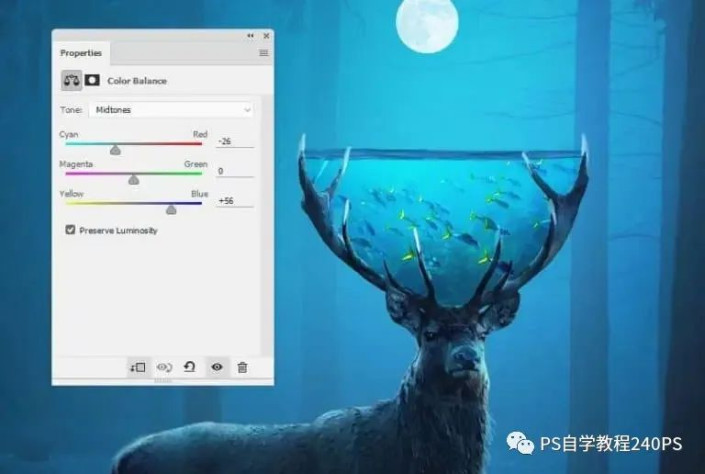




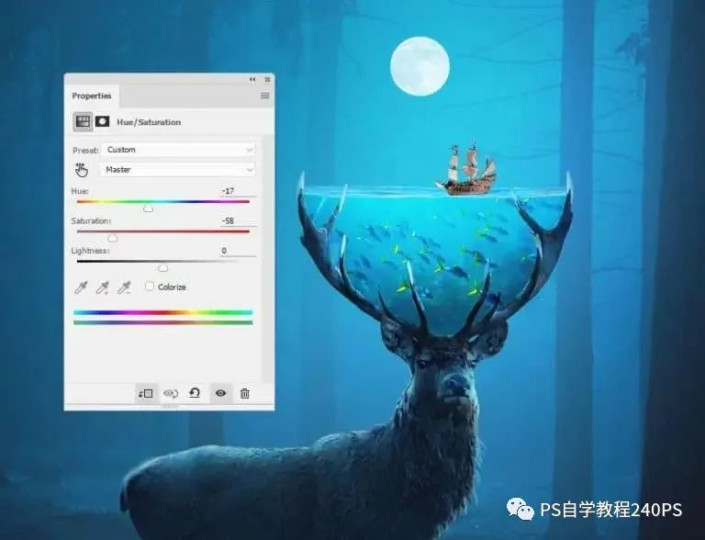
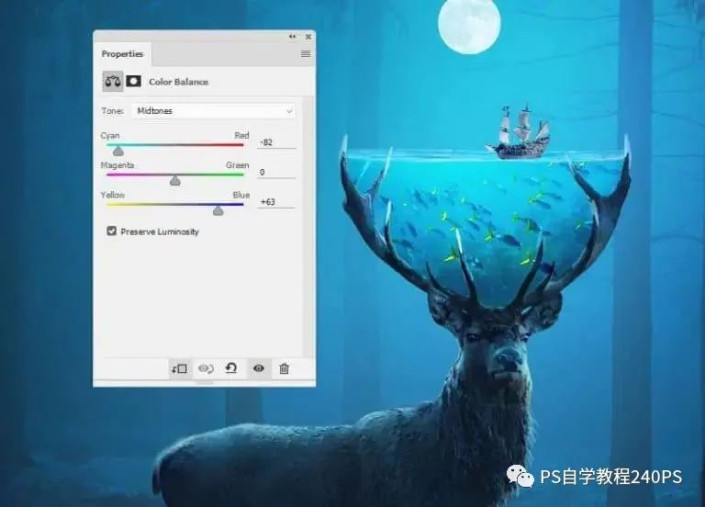
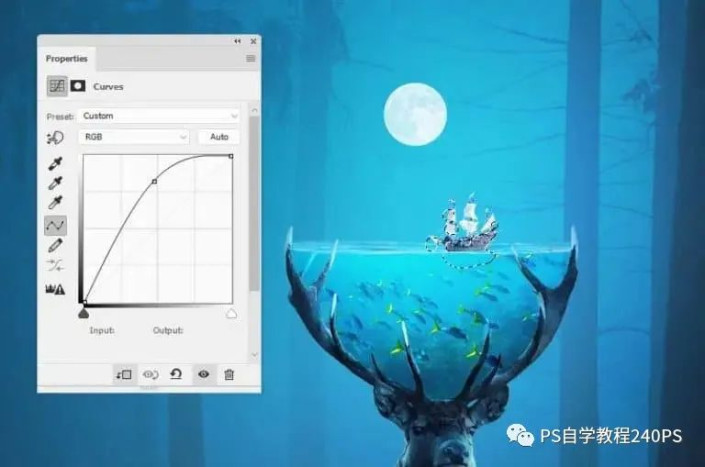
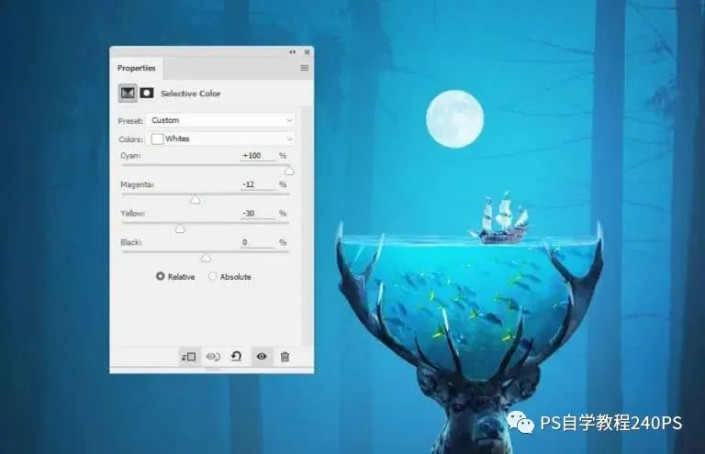

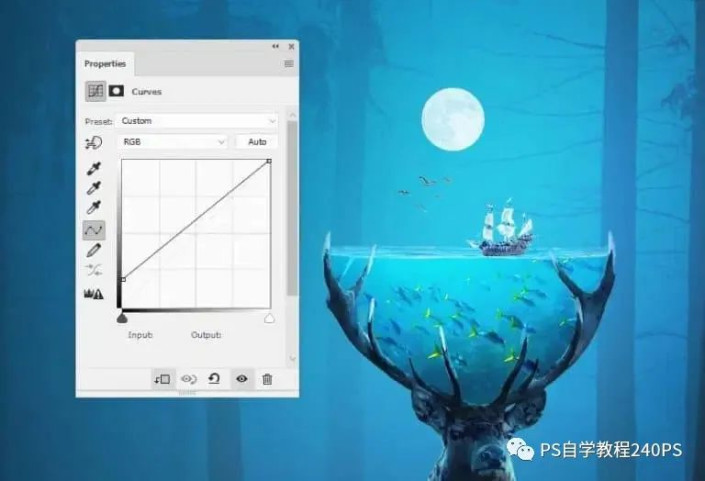
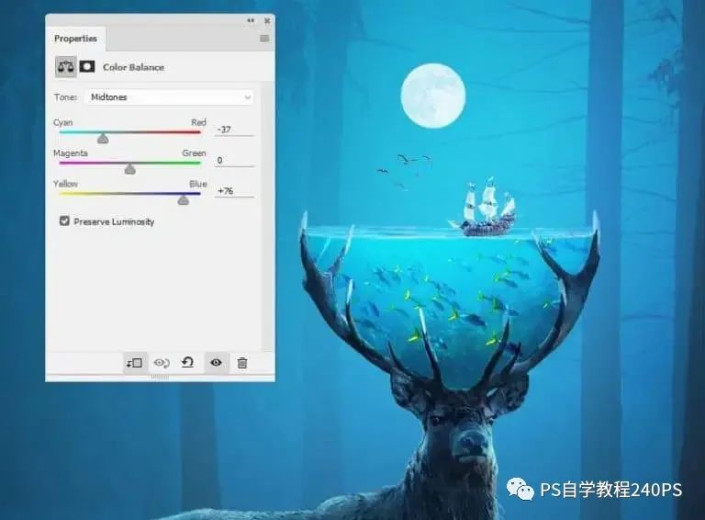



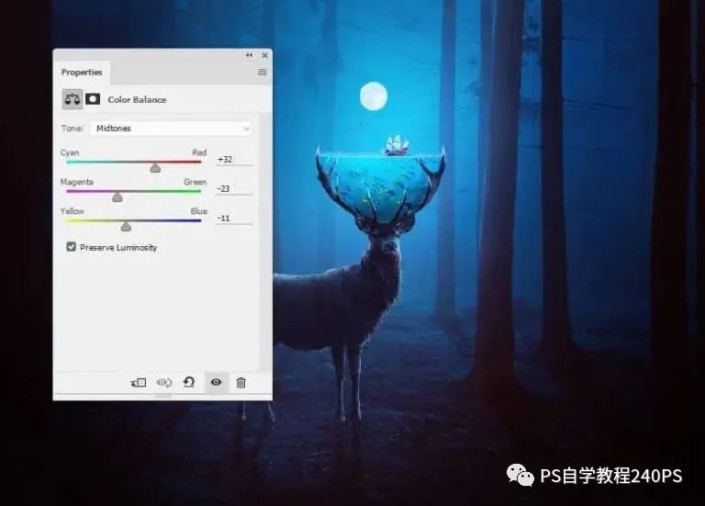

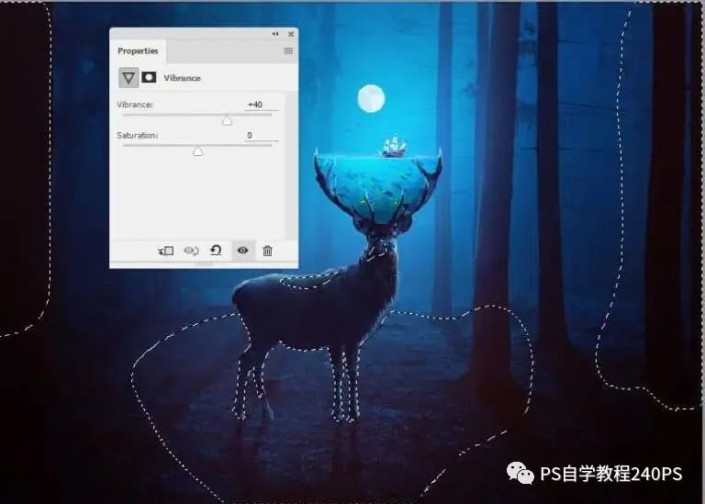


 学习PS请到www.16xx8.com
学习PS请到www.16xx8.com






